Cách gửi định vị trên Zalo CỰC ĐƠN GIẢN, NHANH CHÓNG
Zalo là một ứng dụng không chỉ giúp bạn nhắn tin, gọi điện, mà còn có thể chia sẻ vị trí cho người thân và bạn bè một cách nhanh chóng và dễ dàng? Bằng cách gửi định vị trên Zalo, bạn có thể cho người khác biết bạn đang ở đâu, hoặc hướng dẫn họ đến nơi bạn muốn gặp mặt. 24hStore sẽ hướng dẫn bạn cách gửi định vị Zalo trên điện thoại và máy tính.
Chức năng gửi định vị trên Zalo
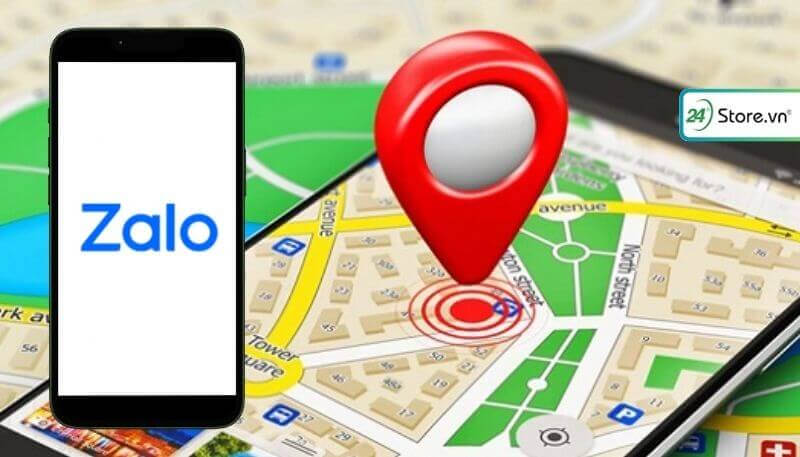
Zalo là một nền tảng kết nối xã hội hữu ích, cho phép người dùng trò chuyện nhanh chóng với mọi người thông qua tin nhắn, cuộc gọi, video call và chia sẻ nội dung đa phương tiện miễn phí.
Một trong những tính năng nổi bật của Zalo là khả năng gửi định vị, mang lại nhiều lợi ích cho người dùng:
- Gửi địa chỉ chính xác cho người nhận thông qua tin nhắn.
- Giúp người nhận tìm kiếm vị trí, theo dõi lộ trình của người gửi.
- Giúp người nhận dễ dàng tìm đường đi đến một địa điểm cụ thể.
Zalo là một trong những ứng dụng được người dùng đánh giá cao về khả năng bảo mật cá nhân. Chính vì thế Zalo không ngừng nâng cấp bổ sung thêm một tính năng mới giúp người dùng có thể tự cài đặt tự động xóa tin nhắn sau 1 ngày thay vì xóa tin nhắn thủ công như trước đây. Theo dõi ngay bài viết cách xóa tin nhắn trên zalo sau 1 ngày
Hướng dẫn cách gửi định vị trên Zalo
Trong một số trường hợp, bạn có thể cần chia sẻ vị trí của mình thông qua ứng dụng này. Nếu bạn chưa biết cách gửi định vị trên Zalo, hãy theo dõi bài viết dưới đây để tìm hiểu cách thực hiện.
Cách gửi định vị trên Zalo với điện thoại Android
Hữu ích là thế nhưng không phải ai cũng biết cách để sử dụng tính năng này. Nếu bạn là một người dùng các thiết bị Android mà chưa biết cách gửi định vị Zalo thì xem ngay nội dung sau đây nhé
Hướng dẫn nhanh
Mở Zalo >> Chọn người cần chia sẻ >> Tại khung chat nhấn vào nút ba chấm >> Chọn vị trí >> Cho phép truy cập vị trí (nếu bạn chưa cho phép ứng dụng truy cập) >> Chọn hình thức chia sẻ.
Xem thêm: Mã hóa đầu cuối Zalo là gì? Cách bật, tắt mã hóa ĐƠN GIẢN, cực dễ
Hướng dẫn chi tiết
Bước 1: Chọn và mở hộp thoại với người cần chia sẻ thông tin vị trí.
Bước 2: Tại đây bạn chọn vào biểu tượng ba chấm bên mép phải.
Bước 3: Một số tùy chọn sẽ hiển thị, bao gồm "Vị trí", "Tài liệu", "Nhắc hẹn"... Chọn "Vị trí".
Bước 4: Tiếp theo ứng dụng hiện lên thông báo cấp quyền truy cập vị trí bạn có thể chọn “Chỉ lần này” hoặc “Trong khi dùng ứng dụng”.
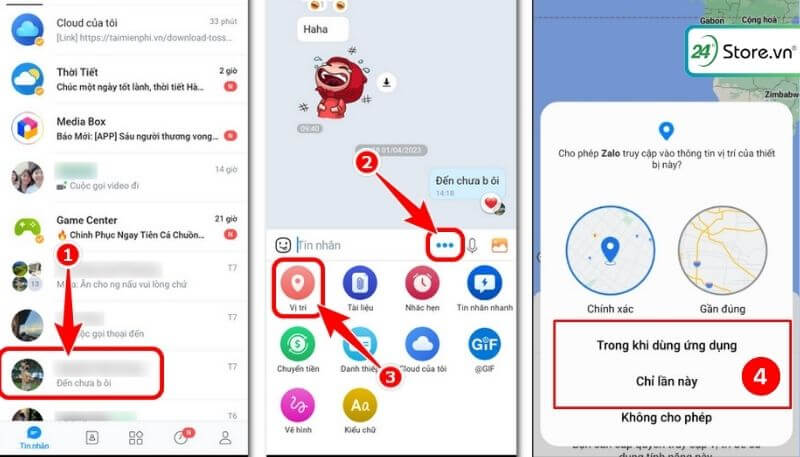
Bước 5: Trên màn hình sẽ có ba tùy chọn chia sẻ: "Chia sẻ hành trình trực tiếp", "Chia sẻ vị trí hiện tại" và chia sẻ một địa điểm cụ thể.
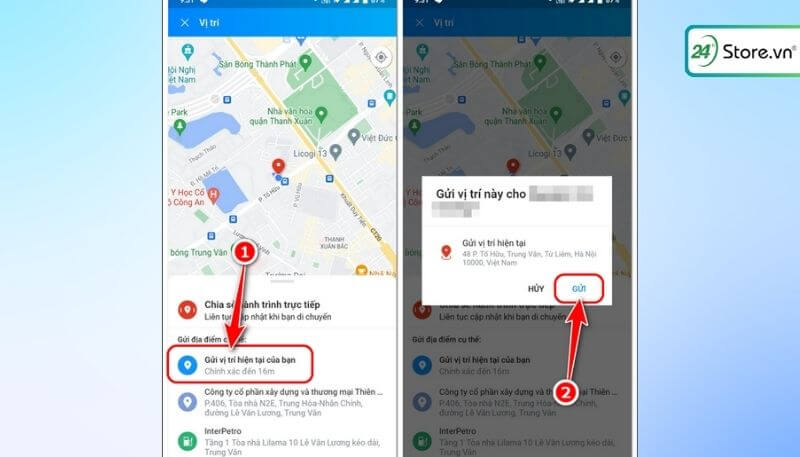
- "Chia sẻ hành trình trực tiếp" cho phép người nhận theo dõi vị trí hiện tại của bạn và cập nhật toàn bộ di chuyển trong một khoảng thời gian xác định (15 phút, 1 giờ hoặc 8 giờ).
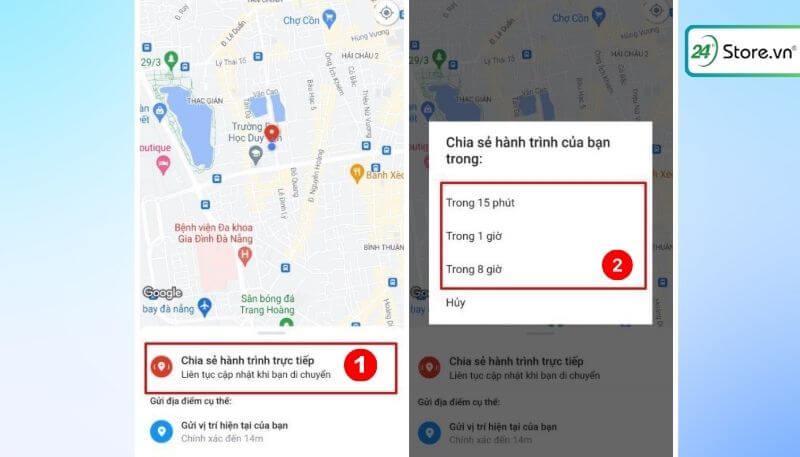
- "Chia sẻ vị trí hiện tại" chỉ cho phép người nhận xem vị trí hiện tại của bạn mà không thể theo dõi di chuyển của bạn.
Nếu không biết đổi Telegram sang tiếng Việt ở đâu thì hãy nhấn vào link cài đặt tiếng việt cho Telegram để chuyển thành Telegram tiếng Việt cực nhanh và đơn giản.
Xem thêm: 3 Cách xuống dòng trong Zalo trên điện thoại, máy tính NHANH
Cách gửi định vị trên Zalo với điện thoại iPhone
Ứng dụng Zalo trên Android và iPhone khá giống nhau. Việc gửi vị trí qua Zalo iPhone cũng sẽ có các bước tương tự:
Hướng dẫn nhanh:
Mở Zalo trên điện thoại >> Chọn người muốn chia sẻ >> Nhấn vào biểu tượng ba chấm >> Chọn vị trí >> Cho phép truy cập (Nếu bạn chưa bật quyền) >> Chọn hình thức chia sẻ.
Hướng dẫn chi tiết:
Bước 1: Mở ứng dụng Zalo trên iPhone của bạn. Chọn người cần chia sẻ thông tin vị trí.
Bước 2: Tại đây chọn vào biểu tượng ba chấm.
Bước 3: Một số tùy chọn sẽ hiển thị chọn "Vị trí".
Bước 4: Tiếp theo ứng dụng hiện lên thông báo cấp quyền truy cập vị trí bạn có thể chọn “Khi dùng Ứng dụng” hoặc “Luôn luôn”.
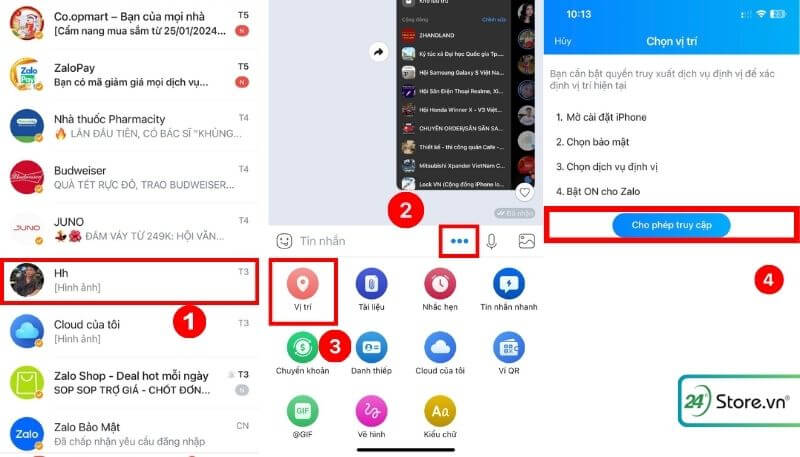
Bước 5: Trên màn hình sẽ có ba tùy chọn chia sẻ: "Chia sẻ hành trình trực tiếp", "Chia sẻ vị trí hiện tại" và chia sẻ một địa điểm cụ thể.
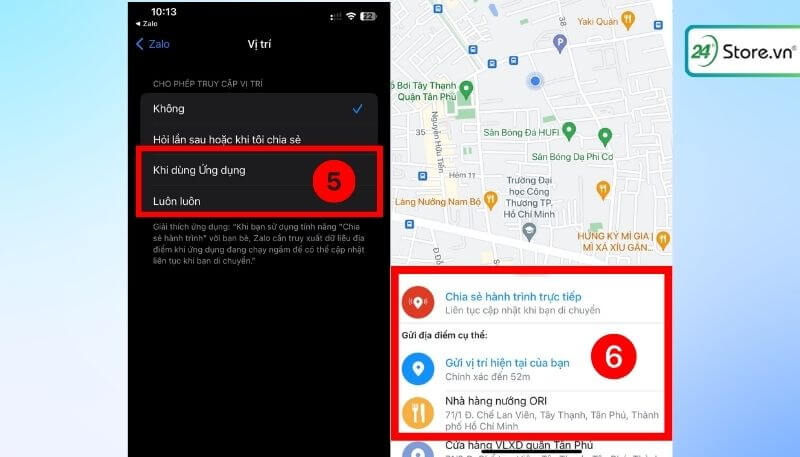
- "Chia sẻ hành trình trực tiếp" cho phép người nhận theo dõi vị trí hiện tại của bạn và cập nhật toàn bộ di chuyển trong một khoảng thời gian xác định (15 phút, 1 giờ hoặc 8 giờ).
- "Chia sẻ vị trí hiện tại" chỉ cho phép người nhận xem vị trí hiện tại của bạn mà không thể theo dõi di chuyển của bạn.
Bạn đang gặp khó khăn vì lỗi không thể thực hiện cuộc gọi trên ứng dụng zalo nếu vậy sao bạn không thử thực hiện NGAY Đăng nhập lại Zalo trên máy tính NHANH CHÓNG đây là một cách đánh giá giải quyết khá tốt những lỗi cập nhật app đấy.
Cách gửi định vị trên Zalo máy tính
Tính năng chia sẻ vị trí Zalo trên máy tính vẫn chưa được phát triển. Tuy nhiên, vẫn có thể sử dụng Google Maps để thay thế việc chia sẻ vị trí Zalo:
Bước 1: Mở trình duyệt web và vào Google Maps. Nhấn vào biểu tượng vị trí ở góc dưới bên phải để cho Google Maps biết vị trí của bạn.
Bước 2: Bạn sẽ thấy một chấm xanh hiện ra trên bản đồ, đó là nơi bạn đang ở. Bạn nhấn vào chấm xanh để xem thông tin địa chỉ của bạn.
Bước 3: Bạn nhấn vào nút chia sẻ bên cạnh địa chỉ để lấy đường dẫn của vị trí của bạn. Bạn có thể chọn định dạng ngắn gọn để rút ngắn đường dẫn.
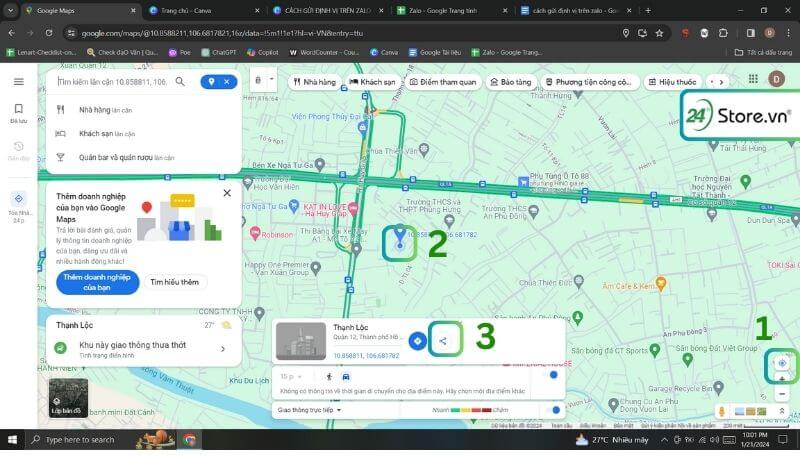
Bước 4: Bạn mở ứng dụng Zalo PC và đăng nhập tài khoản của bạn. Chọn cuộc trò chuyện với người bạn muốn gửi vị trí. Dán đường dẫn vị trí bạn đã sao chép vào khung chat và gửi đi. Người nhận sẽ nhận được tin nhắn có đường dẫn vị trí của bạn. Khi họ nhấn vào đường dẫn, họ sẽ được chuyển đến Google Maps và xem vị trí của bạn.

Trên đây là những cách gửi định vị trên Zalo mà 24hStore muốn gửi đến các bạn. Gửi định vị trên Zalo bạn có thể dễ dàng tìm kiếm, chia sẻ vị trí và gặp gỡ nhau một cách nhanh chóng và tiện lợi. Nếu bạn có bất kỳ thắc mắc nào hãy liên hệ để 24hStore có thể hỗ trợ bạn.
Bài viết liên quan:
Zalo Business là gì? Hướng dẫn đăng ký và sử dụng cực ĐƠN GIẢN
Zalo không nhận được cuộc gọi và cách khắc phục HIỆU QUẢ
Zalo Pay là gì? Cách đăng ký ví nhận trực tuyến CỰC DỄ






















